La configurazione dei record DNS fa parte delle best practice necessarie a raggiungere l’inbox dei destinatari. In questo modo, puoi ridurre il rischio che i provider scambino le tue email per spam, con un impatto positivo sui tassi di consegna.
Di seguito trovi tutte le istruzioni per impostare correttamente i record DNS di turboSMTP nel tuo host.
Leggi le indicazioni qui sotto e aiutati con le schermate di esempio per configurare questi parametri in pochi minuti.
(tempo di lettura 2 minuti)
Leggi anche: Record DNS e posta elettronica: perché una corretta configurazione ti aiuta a migliorare il tasso di consegna.
Parametri DNS: istruzioni per una corretta configurazione.
1. Effettua il login a turboSMTP e al pannello di controllo del tuo host
Accedi al tuo account turboSMTP da questo link inserendo le credenziali che hai utilizzato per iscriverti nella schermata di login (immagine 1).
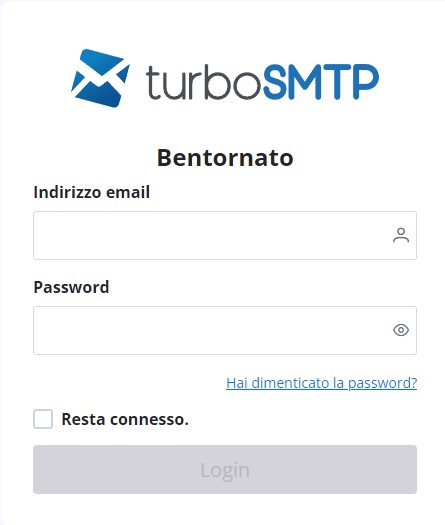
In modo analogo, accedi al pannello di controllo del tuo servizio di hosting, nel quale andranno inseriti i record DNS che troverai al punto 3.
Dalla homepage del sito web del tuo provider cerca il pulsante Area Clienti o Accedi e utilizza le tue credenziali per il login.
2. Seleziona Impostazioni DNS dal menu laterale
Una volta effettuato l’accesso al tuo account turboSMTP, fai click sulla voce Impostazioni DNS che trovi in basso a sinistra (immagine 2).
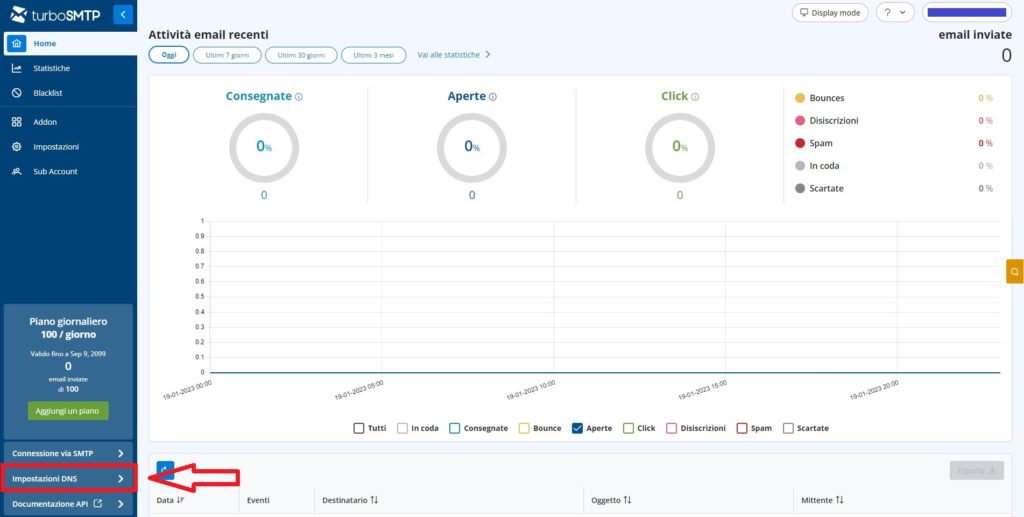
3. Copia i record SPF e DKIM e inseriscili nel pannello di controllo del tuo host
Nella sezione Impostazioni DNS trovi i valori SPF e DKIM (immagine 3) da inserire nel pannello di controllo del tuo host per l’autenticazione del dominio.
Segui queste istruzioni e imposta i record su tutti i domini degli indirizzi email che utilizzerai per inviare.
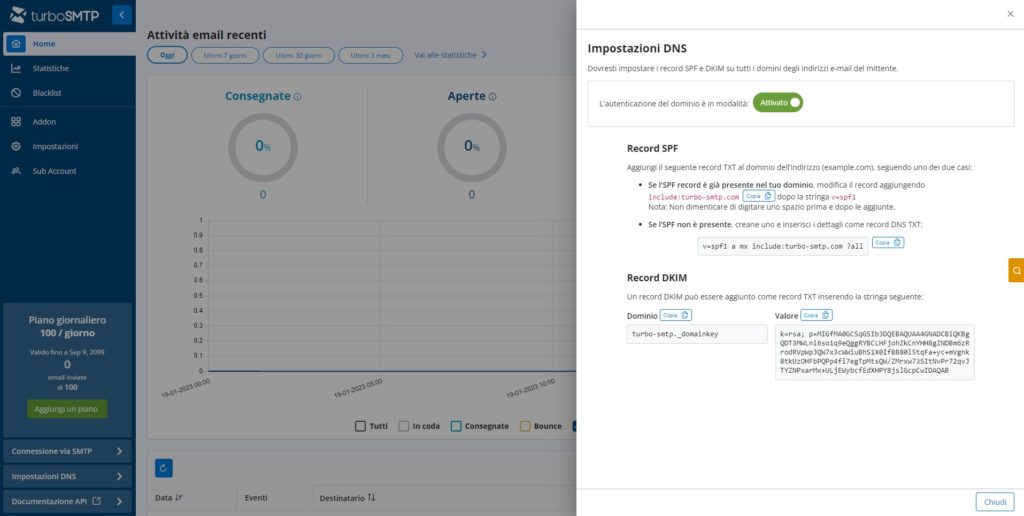
Dal pannello di controllo del tuo servizio di hosting individua il dominio mittente che desideri configurare e accedi alla pagina di gestione DNS.
A questo punto, inserisci i parametri sotto riportati (immagine 4), oppure chiedi al tuo provider di farlo per te.
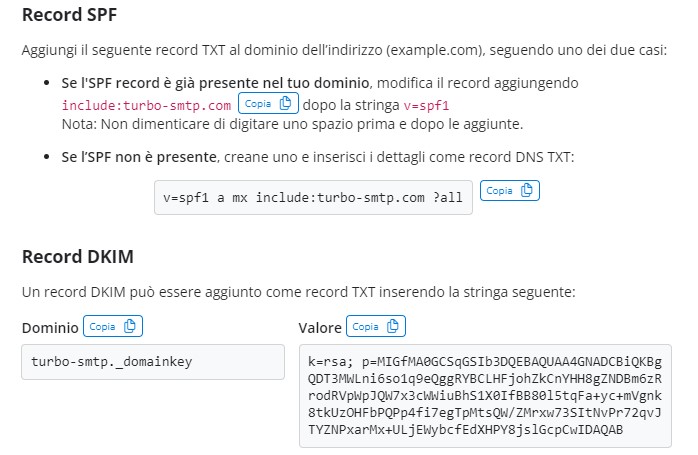
Configurazione record SPF
Raggiunta la pagina di gestione DNS del tuo host, verifica se è presente o meno un record di tipo TXT che inizia con: [ v=spf1 ].
1. Record SPF già presente
Se nel dominio è già presente un record SPF, modificalo includendo anche turboSMTP.
Aggiungi [ include:turbo-smtp.com ] tra [ v=spf1 ] e la chiusura dell’SPF [ ?all ].
Ricordati di inserire uno spazio* prima e dopo la parte aggiunta.
Alla fine del record, al posto di [ ?all ], potresti trovare altre stringhe come [ -all ], [ +all ] oppure [ ~all ]. Non ti preoccupare, la chiusura di un record SPF può essere scritta con caratteri diversi. Le istruzioni qui sotto rimangono comunque valide ai fini della configurazione.
Esempio di SPF correttamente modificato in Aruba:
‘v=spf1 a mx include:turbo-smtp.com include:aruba.it ?all’
*N. B.: digita sempre uno spazio prima e dopo una stringa
2. Record SPF non presente
Se non è presente, crea un nuovo record SPF inserendo la seguente stringa nel campo ‘Valore’ – [ v=spf1 a mx include:turbo-smtp.com ?all ]
Configurazione record DKIM
Per inserire il DKIM, crea un nuovo record di tipo TXT e immetti i seguenti valori:
- Host:
[ turbo-smtp._domainkey ] - Valore:
[ k=rsa; p=MIGfMA0GCSqGSIb3DQEBAQUAA4GNADCBiQKBgQDT3MWLni6so1q9eQggRYBCLHFjohZkCnYHH8gZNDBm6zRrodRVpWpJQW7x3cWWiuBhS1X0IfBB80l5tqFa+yc+mVgnk8tkUzOHFbPQPp4fi7egTpMtsQW/ZMrxw73SItNvPr72qvJTYZNPxarMx+ULjEWybcfEdXHPY8jslGcpCwIDAQAB ]
Una volta concluso il procedimento, attendi 48h per permettere la completa propagazione dei DNS.
Durante questo periodo, si consiglia di tenere disattivato il link di tracciamento e monitoraggio dei click su turboSMTP.
Trascorse le 48h le modifiche apportate saranno operative. Attiva l’autenticazione del dominio dalla pagina Impostazioni DNS del tuo account turboSMTP (immagine 5).
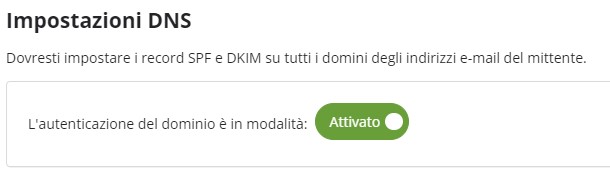
Problemi con la configurazione?
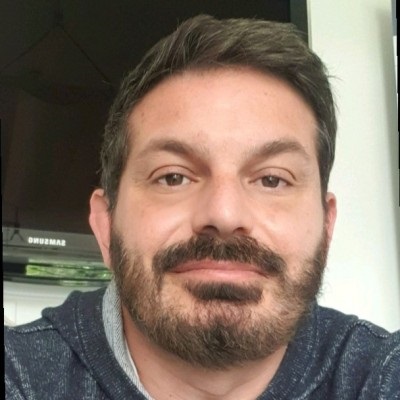
Luca Marras
Scritto da Luca Marras: co-fondatore di TurboSMTP, esperto di email marketing e email deliverability.
Vuoi migliorare le performance delle tue campagne email?